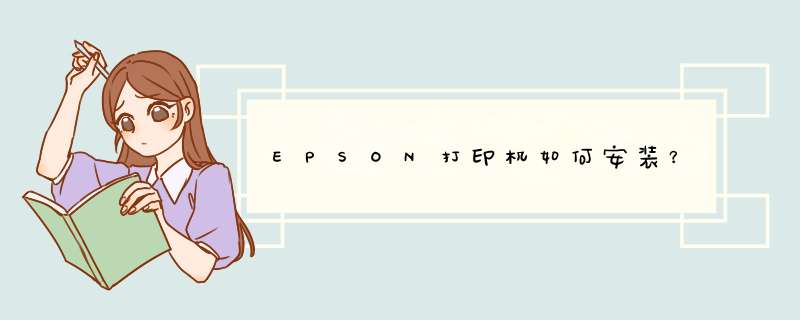
一、使用系统自带的驱动程序
1、“开始”—“打印机和传真”,点击左边窗格中“添加打印机”, 打开“欢迎添加打印机向导”对话框,点击“下一步”,打开“本地或网络打印机”选择连接对话框;
2、选择第一项“连接到此计算机的本地打印机”,勾选“自动检测并安装即插即用打印机”,点“下一步”,打开“新打印机检测”对话框
3、检测后,打“下一步”,打开“选择打印机端口”对话框; 4、点选“使用以下端口”,在右边的下拉列表中
选择推荐的打印机端口“LPT1:”,点击“下一步”,打开“安装打印机软件”对话框;
5、在“厂商”列表中,点击厂商名,在“打印机”列表中,点击打印机名,点击“下一步”,打开“命名打印机”对话框;
6、在“打印机名”文本框中输入打印机名,点击“下一步”,打开“打印机共享”对话框;
7、点选“不共享这台打印机”,打“下一步”,打开“打印测试页”对话框;
8、选否“否”,打“下一步”,统即日自动搜索电脑自带打印机软件进行安装;
9、点击‘完成’。
二毕慧培、使用打印机带的驱动程序
如果系统没有适合该打印机驱动程序,可用打印机附带的软盘、光盘软件安装驱动程序方法是:
将打印机驱动光盘放入光驱,打开光盘,点击安装,按向导要求一步一步进行,其步骤大大致是:选出择安装语言、本地打印机、安装方式、打印机型 号、端口、驱动程序位置、配置信息、正在进行安装、安装结束。
三、下载的驱动文件进手唯行安装
系统内没有打印机驱动程序,又没有驱动光盘,可到“驱动之家”下载,下载后备用(有的需要解压)。安装方法可参照上边一碧差、进行:在“安装打印机软件”对话框中(参照上边一、4、),选择“从磁盘安装”,打开“从磁盘安装”对话框,在“厂商文件复制来源”下拉列表中指定文件路径(如,A:\ ,D:\……\……)击“确定”对话框,系统即自动搜索装。
1.确认机旦橡器开机有运转声音,如没有运转声,将打印机耗材重新安装后,问题依旧,建议联系当地服务中心。2.如运转正常,查看野隐电脑端口,我的电脑(计算机)—右键—管理—设备管理器—通用串行总线控制器—USB PRINTING SUPPORT(USB打印机支持),端口没模脊旁有,换USB线换电脑端口或者更换计算机。
3.端口正常,删除USB PRINTING SUPPORT(USB打印机支持)和打印机和传真中打印机图标,拔下USB线,重启电脑,插上USB线打印。
4.问题依旧,建议重新安装驱动或者更换计算机。
1、若为无线网络,必须保证本机连接的无线网络与打印机连接的计算机网络是同一IP段;2、将计算机的工作组更改为渗判打印机所在的工作组,步骤:控制面板—系统和安全—系统—系统属性—计算机猛闭名/域更改—工作组更改;3、打开控制面板,在地址栏中输入“\\打印机IP地址”,enter健确定会出现网络打印机枝喊裂,选中所在网络打印机右击—连接—安装打印机驱动—根据提示重新启动(实质是网络的重新连接)即可。4、第3步中,若出现无法连接打印机,确定打印机服务是否开启。步骤:运行(win+r)—输入:services.msc,在d出的服务框中,找到“PrintSplooer”,单击右键,选择启动即可。欢迎分享,转载请注明来源:内存溢出

 微信扫一扫
微信扫一扫
 支付宝扫一扫
支付宝扫一扫
评论列表(0条)